Vois-tu un message”le serveur a eu une erreur lors du traitement de votre demande”sur ChatGPT ?
ChatGPT est l’un des chatbots alimentés par l’IA les plus populaires au monde. Cependant, ce n’est toujours pas parfait et les utilisateurs peuvent rencontrer des problèmes lors de l’utilisation de la plate-forme.
Le message”le serveur a rencontré une erreur lors du traitement de votre requête”sur ChatGPT indique que les serveurs d’OpenAI ont rencontré un problème avant de pouvoir générer une réponse à votre requête.

La plupart du temps, ce problème est du côté d’OpenAI et devrait être résolu en quelques minutes. D’autre part, cela peut également être dû à des configurations incorrectes, à des extensions tierces ou à des connexions réseau lentes.
Dans ce guide, nous vous montrerons comment corriger l’erreur”le serveur a rencontré une erreur lors du traitement de votre demande”sur ChatGPT.
Commençons !
1. Vérifiez les serveurs OpenAI.
Lorsque vous rencontrez des problèmes sur ChatGPT, il est important d’identifier d’abord d’où vient le problème. Pour ce faire, visitez la page d’état d’OpenAI pour voir s’il y a des problèmes en cours avec la plate-forme.
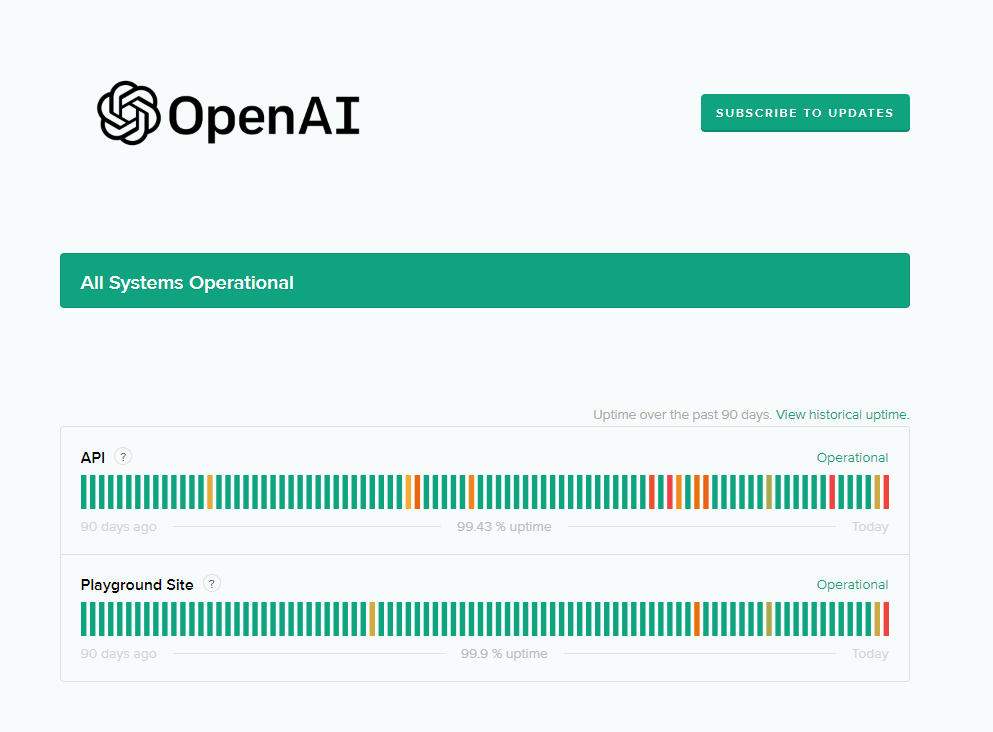
Si les serveurs sont hors ligne, la meilleure chose à faire est d’attendre car les problèmes liés au serveur ne peuvent pas être résolus de votre côté.
D’autre part, vous pouvez passer à l’étape suivante s’il n’y a rien de mal avec les serveurs.
2. Actualisez votre navigateur.
Il est possible que l’erreur que vous avez rencontrée ne soit qu’un problème mineur. Dans ce cas, une simple actualisation du site Web devrait faire l’affaire. Appuyez sur F5 sur votre clavier pour actualiser le site Web de ChatGPT.
D’autre part, vous pouvez également appuyer sur le bouton Actualiser à côté de la zone URL de votre navigateur.
3. Redémarrez votre ordinateur.
Vous pouvez essayer de redémarrer votre ordinateur si vous rencontrez toujours l’erreur”le serveur a rencontré une erreur lors du traitement de votre demande”sur ChatGPT. Cela devrait rafraîchir vos ressources et vous assurer qu’il n’y a pas d’erreurs temporaires dans votre système.
Pour Windows :
Accédez au menu Démarrer en appuyant sur la touche Windows de votre clavier. Maintenant, cliquez sur l’onglet Options d’alimentation. Enfin, choisissez Redémarrer. 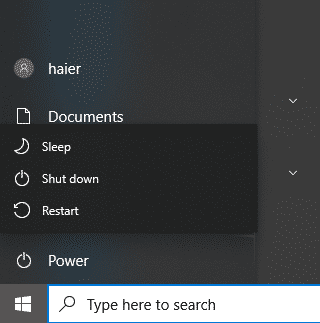
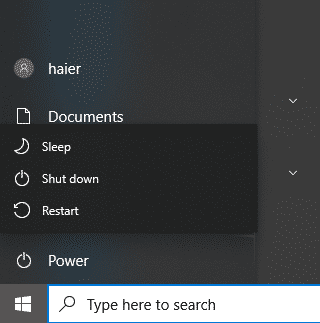
Pour Mac :
Cliquez sur le Logo Apple dans le coin supérieur gauche de votre écran. Choisissez Redémarrer dans le menu déroulant. Enfin, confirmez votre action en cliquant à nouveau sur Redémarrer. 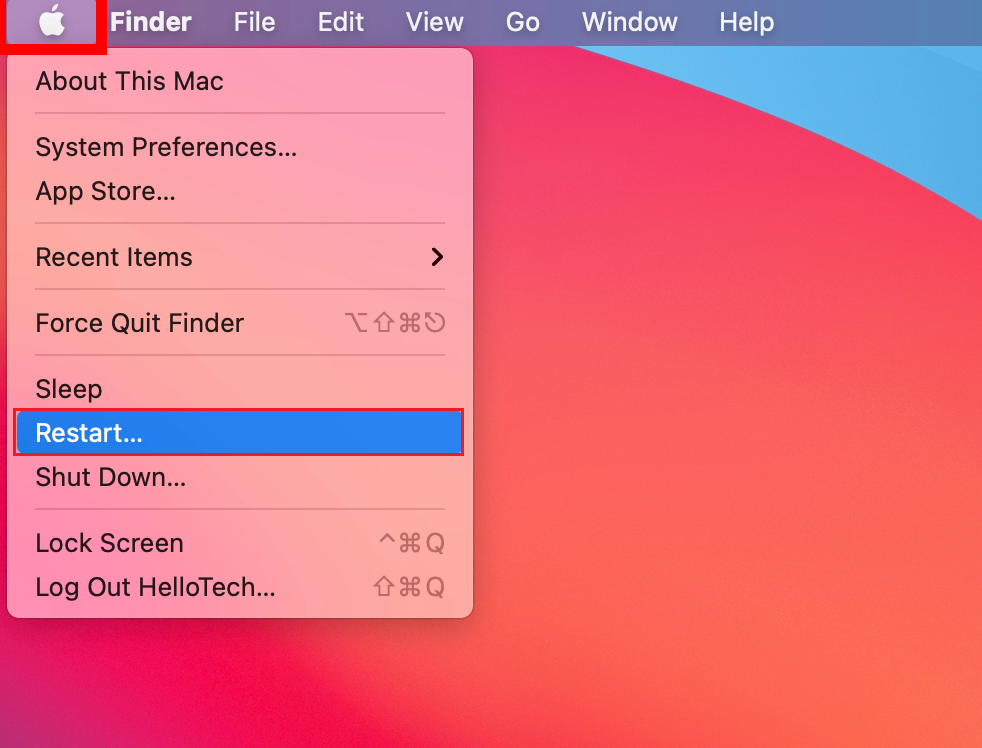
Essayez à nouveau d’utiliser ChatGPT pour vérifier si vous rencontrez toujours le message d’erreur.
4. Évitez de générer des réponses longues.
Lorsque vous envoyez des instructions au chatbot, essayez de le diviser en portions au lieu de demander à l’IA de tout générer en même temps. Si vous avez besoin d’un document de réaction à propos de quelque chose, demandez-lui de générer d’abord une introduction, suivie du corps, puis d’une conclusion.
De cette façon, vous pouvez éviter que le système ne soit submergé et ne rencontre éventuellement des erreurs.
Envisagez de vous abonner à ChatGPT Plus si vous prévoyez d’utiliser le service pour de longues requêtes et une charge de travail importante.
5. Vérifiez votre réseau.
Des connexions réseau instables peuvent également provoquer l’erreur”le serveur a rencontré une erreur lors du traitement de votre demande”sur ChatGPT. Pour le confirmer, effectuez un test sur votre réseau en utilisant Fast.com pour mesurer sa bande passante.
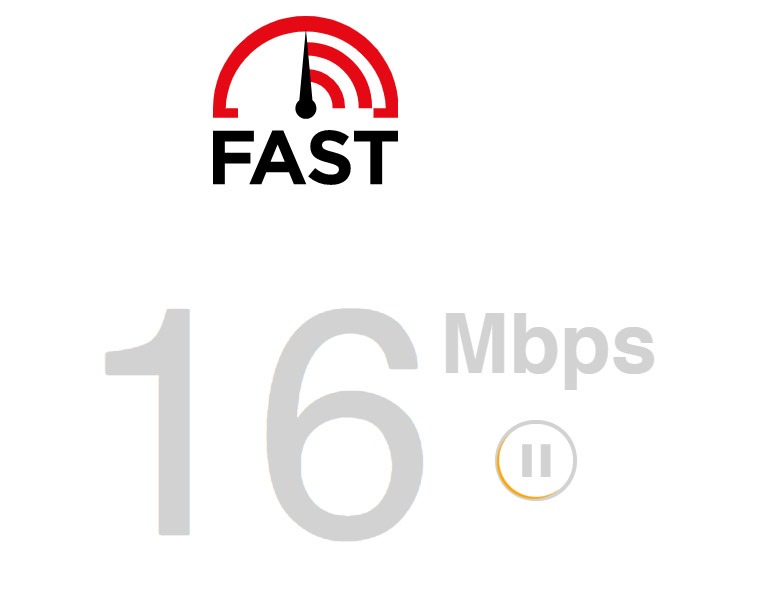
Si le résultat indique un problème avec votre connexion, redémarrez votre modem ou votre routeur pour rétablir le lien avec les serveurs de votre FAI. Débranchez votre routeur de la prise et attendez 5 à 10 secondes avant de le rebrancher.

Effectuez un autre test par la suite pour vérifier si le problème est résolu. Si votre réseau continue à fonctionner lentement, contactez votre fournisseur et demandez-lui de réparer son service.
6. Effacer les données de navigation.
Les navigateurs stockent des données temporaires sur votre ordinateur, appelées caches et cookies. Ces données sont utilisées pour améliorer les temps de chargement du site Web et les performances globales. Cependant, les caches et les cookies s’accumulent et peuvent être corrompus.
Si vous rencontrez des problèmes avec ChatGPT ou n’importe quel site, essayez d’effacer vos données de navigation pour éliminer les caches et les cookies corrompus.
Voici ce que vous devez faire :
Lancez votre navigateur et accédez à ses Paramètres. Maintenant, faites défiler vers le bas et recherchez Confidentialité et sécurité. Cliquez sur Effacer les données de navigation. Sur la page contextuelle, remplacez la Plage horaire par Tout le temps. Inclure les caches et les cookies en cochant toutes les cases. Cliquez sur Effacer les données pour démarrer le processus. 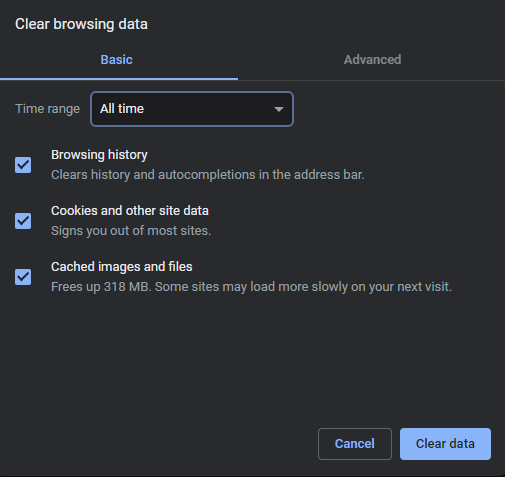
Une fois terminé, essayez à nouveau d’utiliser ChatGPT et voyez si vous rencontrez toujours le message d’erreur.
7. Désactivez les extensions de navigateur.
Les extensions de navigateur tierces peuvent également être la raison pour laquelle vous rencontrez des problèmes lors de l’utilisation de ChatGPT. Pour exclure cela, essayez de désactiver vos extensions et voyez si vous rencontrerez toujours le message d’erreur.
Suivez les étapes ci-dessous pour désactiver vos extensions :
Accédez aux paramètres de votre navigateur. Après cela, cliquez sur l’onglet Extensions dans le menu latéral. Identifiez les extensions dont vous n’avez pas besoin et désactivez-les. 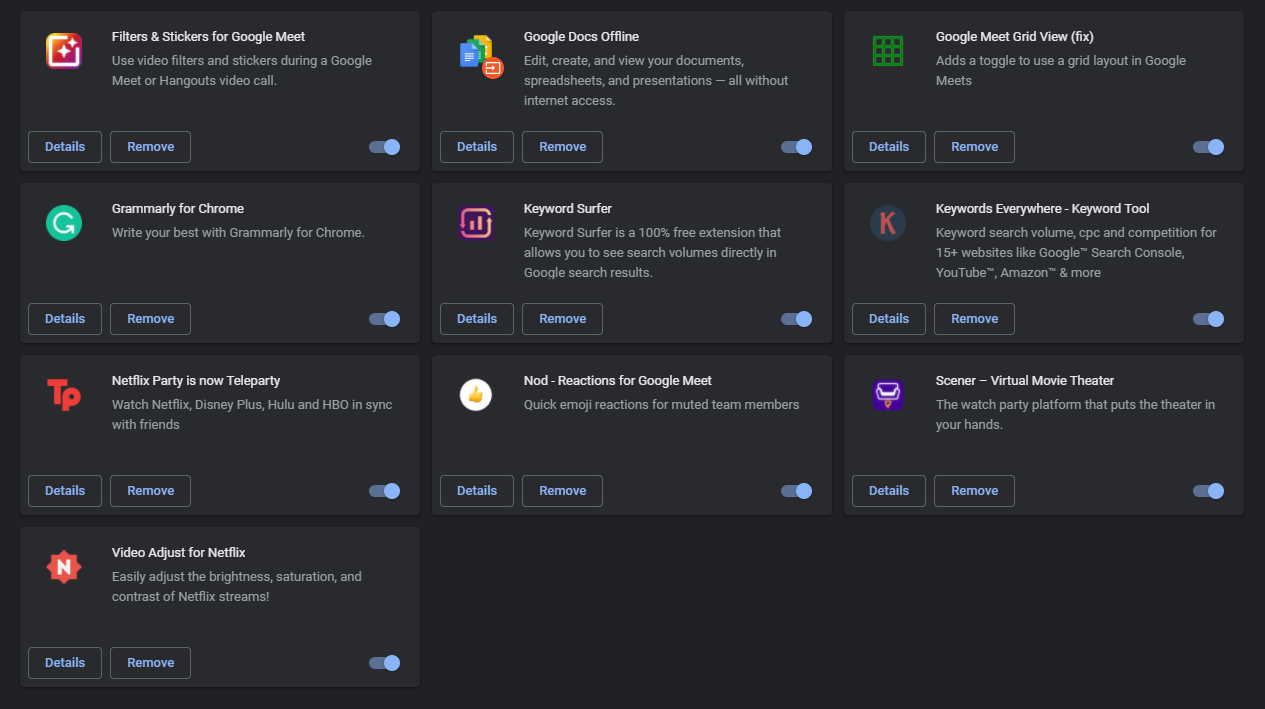
Redémarrez ensuite votre navigateur Web et voyez si vous rencontrez toujours l’erreur”le serveur a rencontré une erreur lors du traitement de votre demande”sur ChatGPT.
8. Supprimez la conversation et réessayez.
Parfois, supprimer la conversation sur ChatGPT et en créer une nouvelle peut résoudre ce problème sur la plateforme.
Voici ce que vous devez faire :
Sur ChatGPT, ouvrez la conversation dans laquelle vous rencontrez l’erreur. Maintenant, cliquez sur l’icône Corbeille à côté de la conversation. Cliquez sur le bouton Vérifier pour confirmer votre action. 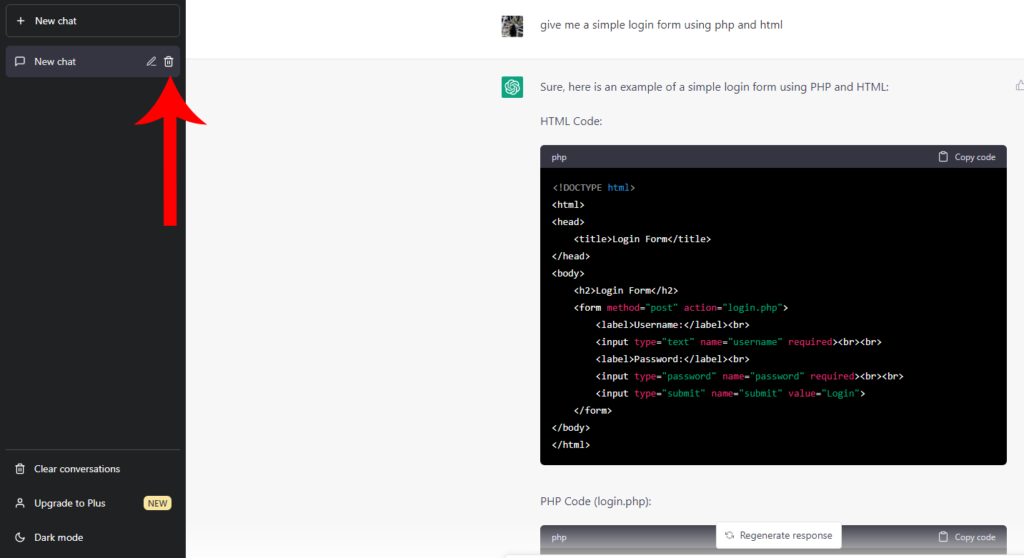
Démarrez ensuite une autre conversation et voyez si le même message d’erreur se produit.
Connexe : Comment réparer ChatGPT ne fonctionne pas ou ne répond pas
9. Essayez un autre navigateur.
Le problème peut également provenir du navigateur Web que vous utilisez actuellement. Il est possible qu’un problème avec votre navigateur vous empêche d’accéder à certains sites Web et services, tels que ChatGPT.
Nous vous recommandons d’utiliser des navigateurs populaires comme Opera, Google Chrome et Firefox pour accéder à ChatGPT.
Si aucune des solutions ci-dessus ne fonctionne, la dernière option que vous avez est de demander l’aide d’experts.
Visitez la page d’assistance d’OpenAI et contactez un représentant pour signaler le problème que vous rencontrez expérience sur la plate-forme. Lorsque vous demandez de l’aide, assurez-vous de fournir les détails de votre compte, la capture d’écran de l’erreur et d’autres informations qui peuvent aider l’équipe de ChatGPT à évaluer la situation plus rapidement.
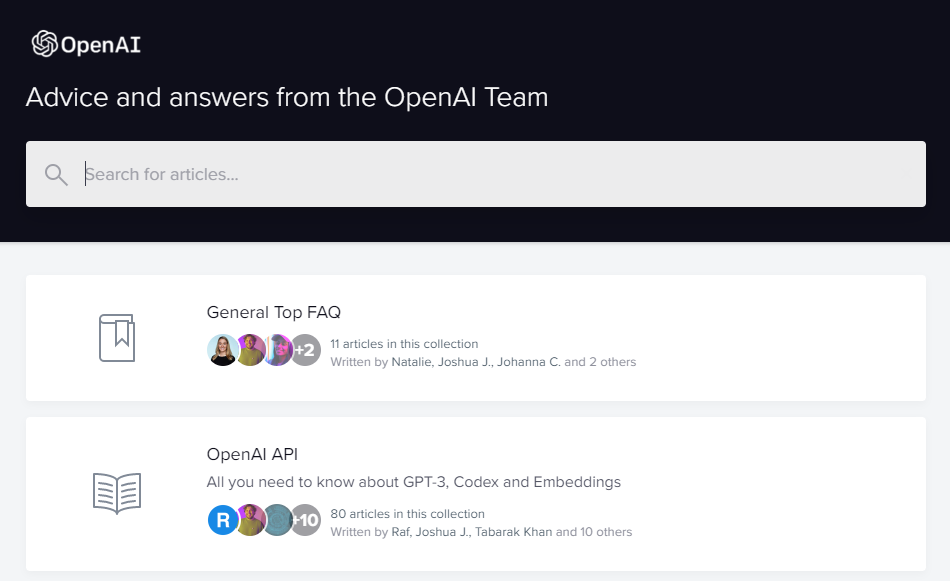
En attendant une réponse, vous pouvez également parcourir les guides sur leur page et voir si vous pouvez trouver d’autres solutions.
Cela met fin à notre guide sur la façon de corriger le”le serveur a eu une erreur lors du traitement de votre demande”sur ChatGPT. Si vous avez des questions ou toute autre préoccupation, veuillez nous en informer dans la section des commentaires, et nous ferons de notre mieux pour y répondre.
Si ce guide vous a aidé, merci de le partager.